
Heutzutage verlassen wir uns immer mehr auf unsere Smartphones, denn inzwischen sind Smartphone ein stetiger Begleiter unseres Alltags geworden. Aufgrund des oft kleinen Displays, präferieren es viele Benutzer, ihre Android Smartphones über den PC zu steuern, nicht zuletzt da die Handhabung oft um einiges leichter ist.
Besonders das Schreiben von SMS fällt am PC mit der Tastatur um einiges leichter als das kleine Touch-Tastatur des Smartphones zu nutzen. Deswegen stellen wir Ihnen hier nun 2 Möglichkeiten vor, mit denen Sie SMS am PC schreiben vom PC senden können.
ApowerMirror
ApowerMirror ist eine leistungsfähige Shareware, mit der Sie via USB-Kabel oder WLAN Ihr Android Gerät mit dem PC verbinden können. Ihr Android Display wird danach in Echtzeit auf dem PC gestreamt. Besonders praktisch an dieser Anwendung ist, dass Sie Ihr Android Gerät nach der Verbindung per Maus und Tastatur am PC bedienen können, sodass Sie SMS am PC schreiben und Spiele am PC spielen können.
Dieses Programm unterstützt auch iOS Geräten und ist mit Mac als auch Windows Betriebssystemen kompatibel. Zudem müssen Sie kein Jailbreak oder Root im vorhinein ausführen. ApowerMirror ermöglicht es Ihnen auch, Screenshots am PC zu erstellen und Ihr Handydisplay als Videos festzuhalten.
So können Sie mit ApowerMirror SMS am PC schreiben und vom PC versenden:
- Laden Sie zuerst das Programm auf Ihren Windows oder Mac Computer herunter und installieren Sie es.
- Verbinden Sie Ihr Android Smartphone per USB Kabel mit dem PC, der „Vom PC steuern“ Modus wird automatisch aktiviert. Zukünftig können Sie auch die Verbindung per WLAN herstellen und diesen Modus direkt benutzen, solange Sie Ihr Gerät nicht neu starten.
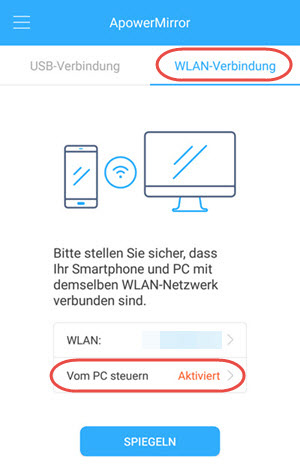
- Öffnen Sie nun die ApowerMirror App auf Ihrem Smartphone, diese wird nach der Verbindung automatisch auf Ihrem Gerät installiert. Tippen Sie auf „JETZT STARTEN“ und Ihr Android Display wird am PC erscheinen.
- Bewegen Sie nun Ihre Maus auf das Nachrichten Symbol und klicken Sie darauf. Klicken Sie auf +/Neue Nachricht, um eine neue Nachricht zu verfassen oder auf eine alte Nachricht um zu antworten. Geben Sie die Nachricht mit Hilfe Ihrer Tastatur ein und klicken Sie auf den Pfeil/Senden Button, um die Nachricht abzuschicken.
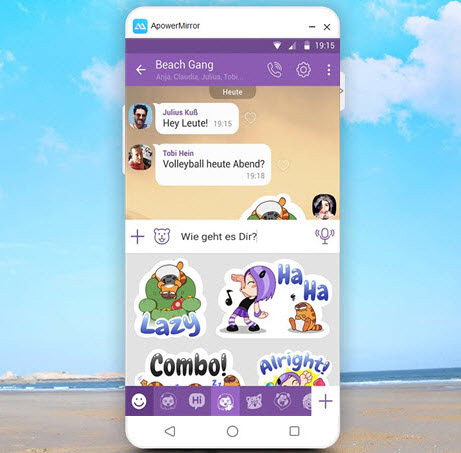
AirDroid
Die zweite Anwendung, mit der Sie SMS über PC senden können, ist AirDroid. Dies ist ein kostenloses Programm, mit dem es Ihnen möglich ist, Ihr Smartphone auf dem PC zu spiegeln und zu steuern. Dieses Programm spiegelt Ihren Bildschirm nicht direkt dar, sondern steuert Ihr Handy über seine eigene Benutzeroberfläche.
So können Sie mit Airdroid SMS vom PC versenden:
- Installieren Sie das Programm auf dem Handy und PC und führen Sie es aus.
- Sobald die Web Desktop Version geöffnet ist, klicken Sie auf „Neue Nachricht“.
- Es wird ein neues Fenster erscheinen, in dem Sie auf „Kontakte“ klicken. Hier sehen Sie alle Kontakte, die Sie in Ihrem Adressbuch gespeichert haben.
- Wählen Sie den gewünschten Kontakt aus und klicken Sie auf „OK“.
- Nun können Sie die gewünschte Nachricht über Ihre PC Tastatur eingeben und absenden.
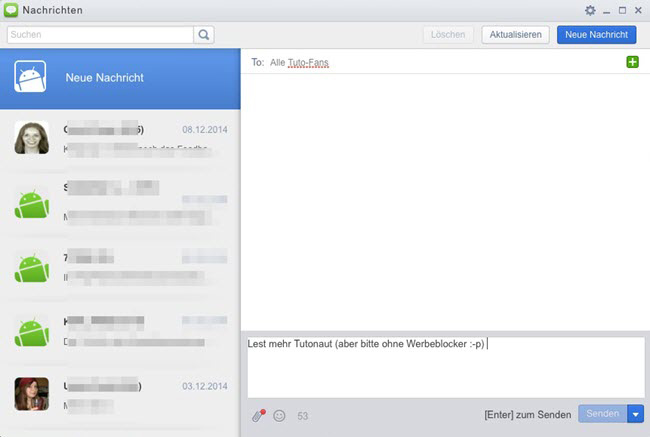
Bitte vergessen Sie nicht, dass auch hierbei kosten für Ihre SMS anfallen.
Fazit
Durch die intuitive Benutzeroberfläche und die einfache Bedienung des ApowerMirror ist diese Anwendung die beste Wahl. Sie können mit dieser Anwendung nicht nur SMS am Computer schreiben, sondern auch Apps auf dem PC benutzen, somit können Sie auch WhatsApp Nachrichten auf dem PC lesen und senden. Einer der größten Vorteile bei diesem Programm ist es, dass Sie sich keine neuen Kenntnisse aneignen müssen oder an ein neues Programm gewöhnen müssen, da dieses Programm nur eins zu eins Ihren Bildschirm darstellt – der einzige Unterschied – Sie steuern Ihr Handy mit Maus und Tastatur. Obwohl AirDroid auch einfach konzipiert ist, wird es über ein Programm gesteuert und Ihr Bildschirm wird somit nicht gespiegelt.

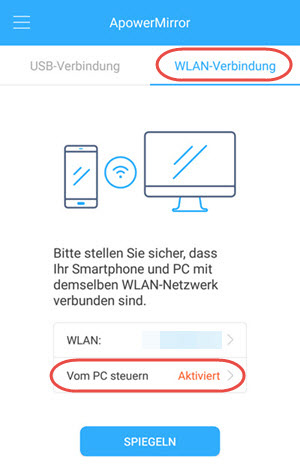

Einen Kommentar schreiben